Att arbeta med videomaterial öppnar många kreativa möjligheter, och ett av de avgörande stegen för redigering är användningen av Inspektorn i DaVinci Resolve. Detta verktyg ger dig tillgång till en mängd inställningar som gör att du kan anpassa dina videor på ett specifikt sätt. Oavsett om du ändrar storleken på en klipp, justerar opacitet eller beskär bilden, är Inspektorn ett oumbärligt verktyg. I denna guide går jag igenom detaljerna och visar dig steg för steg hur du effektivt kan använda Inspektorn.
Viktigaste insikter
- Inspektorn möjliggör omfattande justeringar av klipp.
- Inställningar såsom position, zoom och rotation kan justeras direkt.
- Funktioner för beskärning och opacitet erbjuder kreativa designmöjligheter.
- Ytterligare funktioner såsom dynamisk zoom och stabilisering finns också tillgängliga.
Steg-för-steg-guide för att använda Inspektorn
Inspektorn är ett centralt verktyg i DaVinci Resolve och bör användas regelbundet i din arbetsflöde. Du hittar det i det övre högra hörnet av användargränssnittet så länge en klipp är vald. För att ge dig en översikt kommer jag detaljera funktionerna i Inspektorn steg för steg.
Åtkomst till Inspektorn
För att öppna Inspektorn väljer du helt enkelt en klipp i din tidslinje och klickar på Inspektor-symbolen.

Anpassa klipp: Position och storlek
En av Inspektorns grundläggande funktioner är möjligheten att justera position och storlek på en klipp. Under "Transform"-området kan du ange värden för position och zoom.
När du sätter zoom till 1 och position till 0, är videon placerad exakt i mitten av skärmen. Sådana justeringar är särskilt användbara när du beskär klipp eller arbetar med ett större projekt.
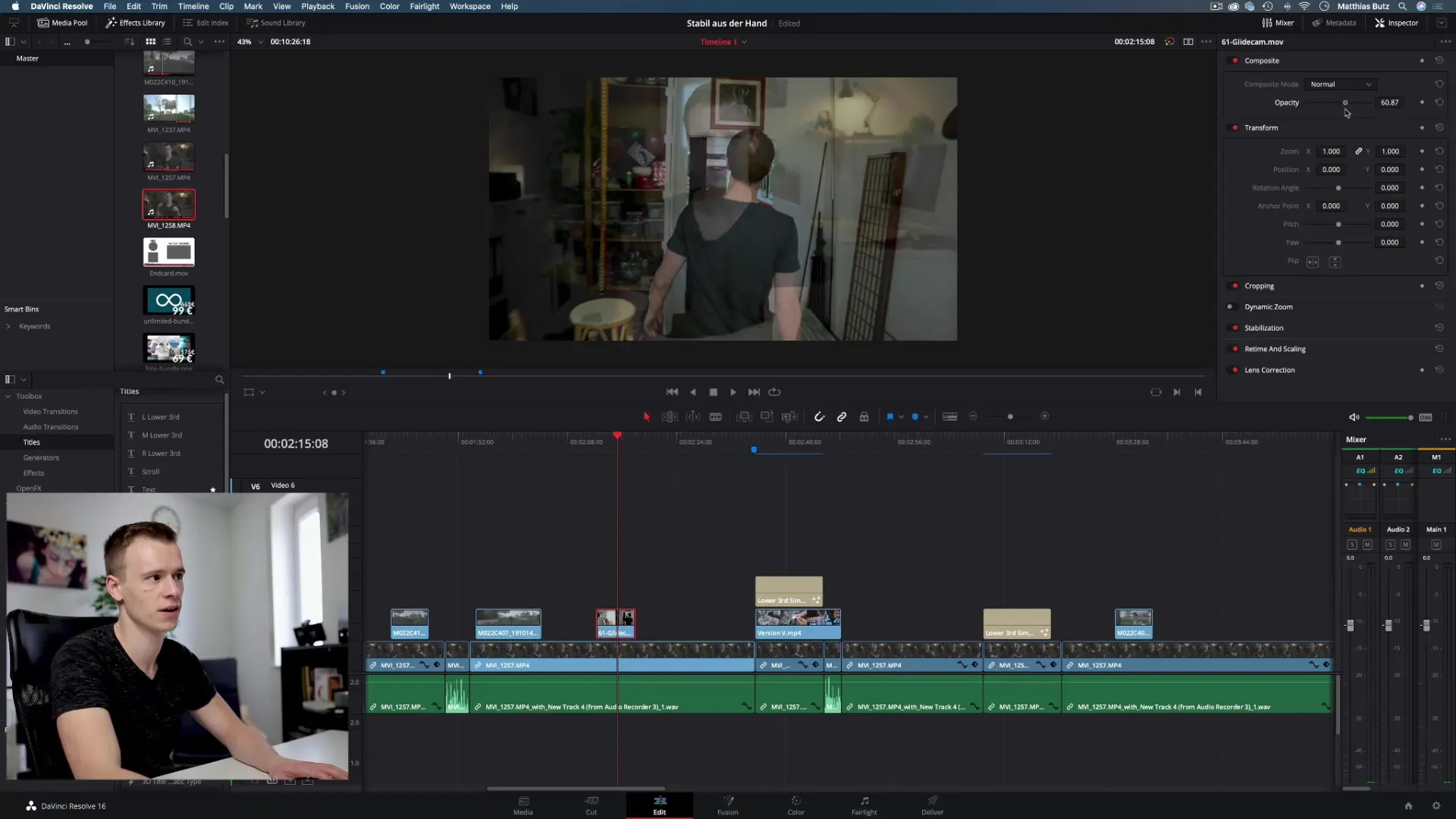
Opacitet: Halvtransparenta effekter
En annan intressant funktion är möjligheten att minska opaciteten av en klipp. Med minimala justeringar kan du uppnå en halvtransparent effekt som i många fall har en fantastisk visuell inverkan.
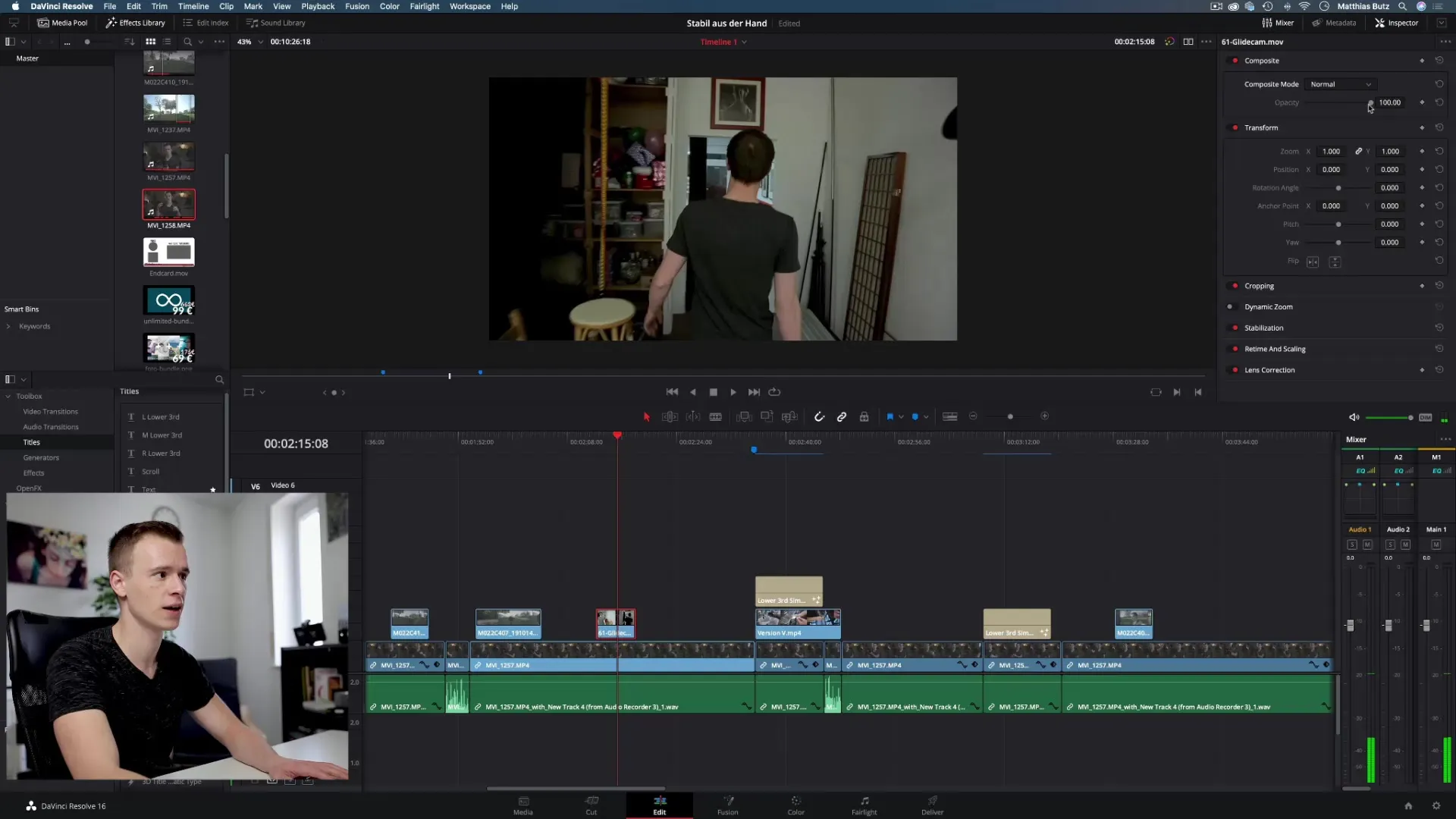
Rotation och ankarepunkt
Inspektorn låter dig rotera klipp. För detta kan du justera "Rotation Angle". Positionen för ankarepunkten spelar också en roll: Om den inte är i mitten av klippet, kommer en annan effekt att uppnås vid rotation.
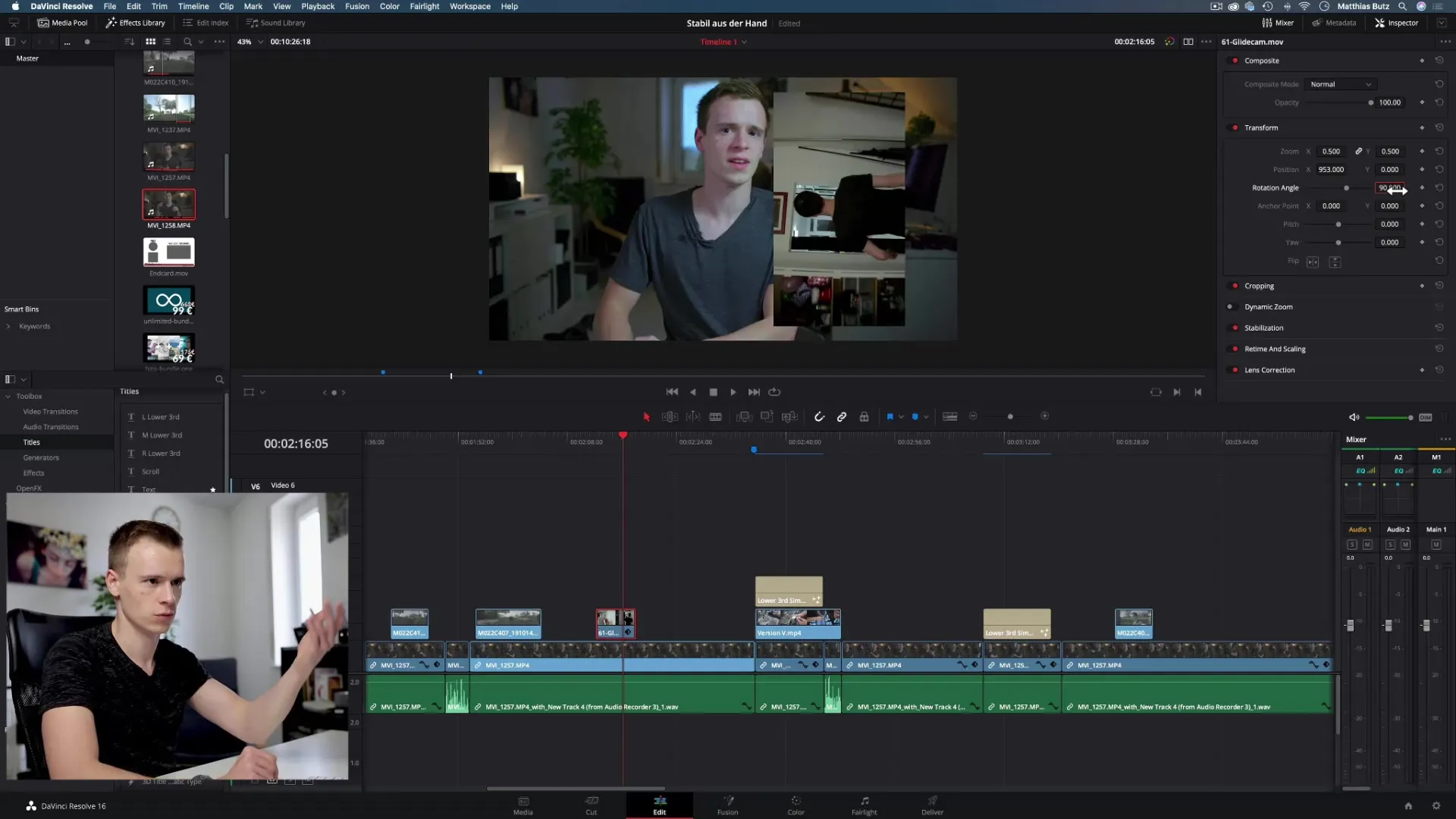
Beskärning: Cropping-funktion
Med cropping-funktionen kan du beskära bilden av en klipp. Du kan bestämma hur mycket av bilden i kanterna (vänster, höger, ovan, nedan) som tas bort. Detta kan vara användbart för att ta bort störande element från bilden.
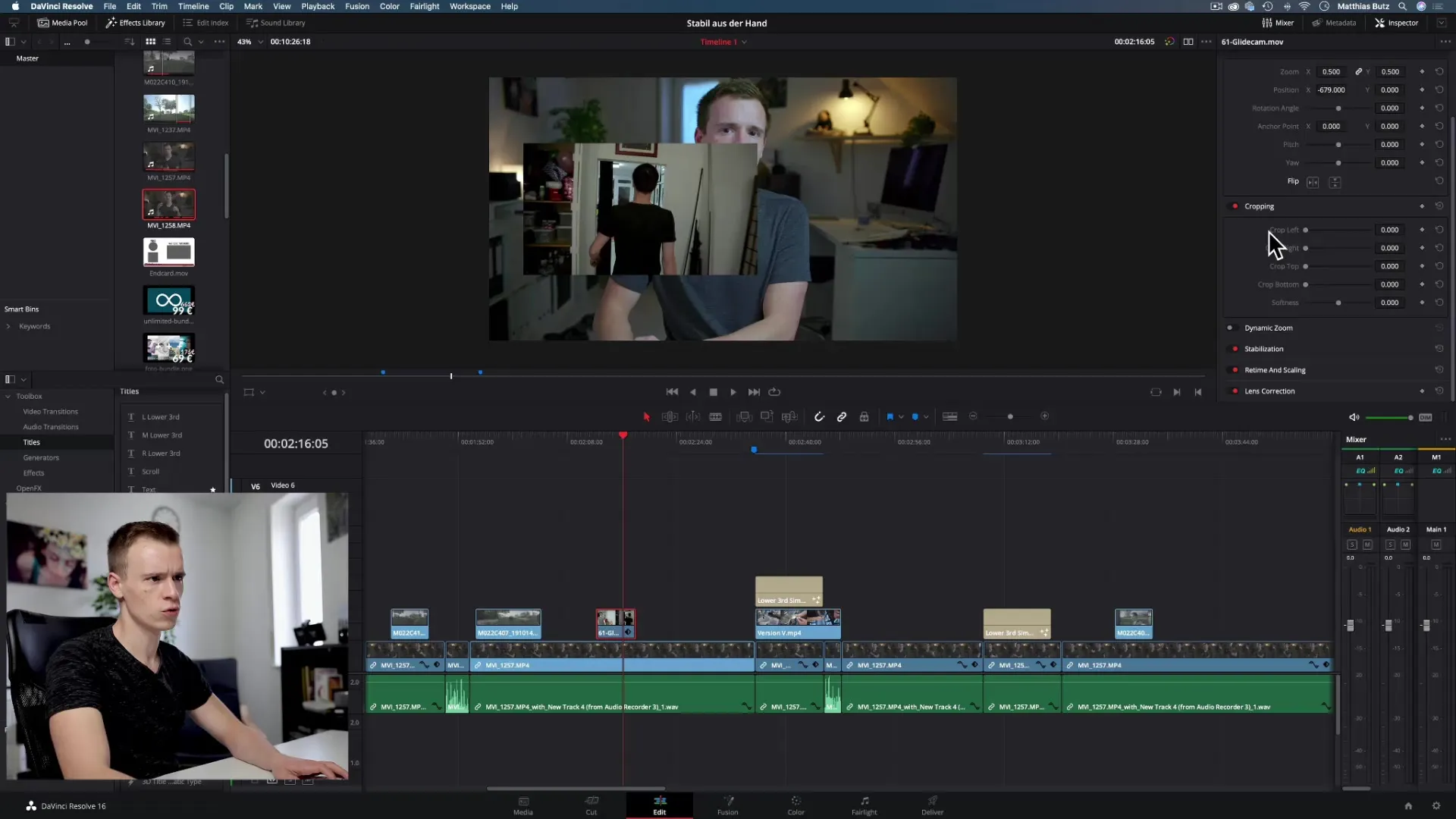
Dynamisk zoom
Dynamisk zoom är en annan spännande funktion. Den låter dig automatiskt zooma in eller ut på bilden. Standardbeteendet kan justeras genom att ställa in start- och slutpunkter, vilket ger din video en rörlig dynamik.
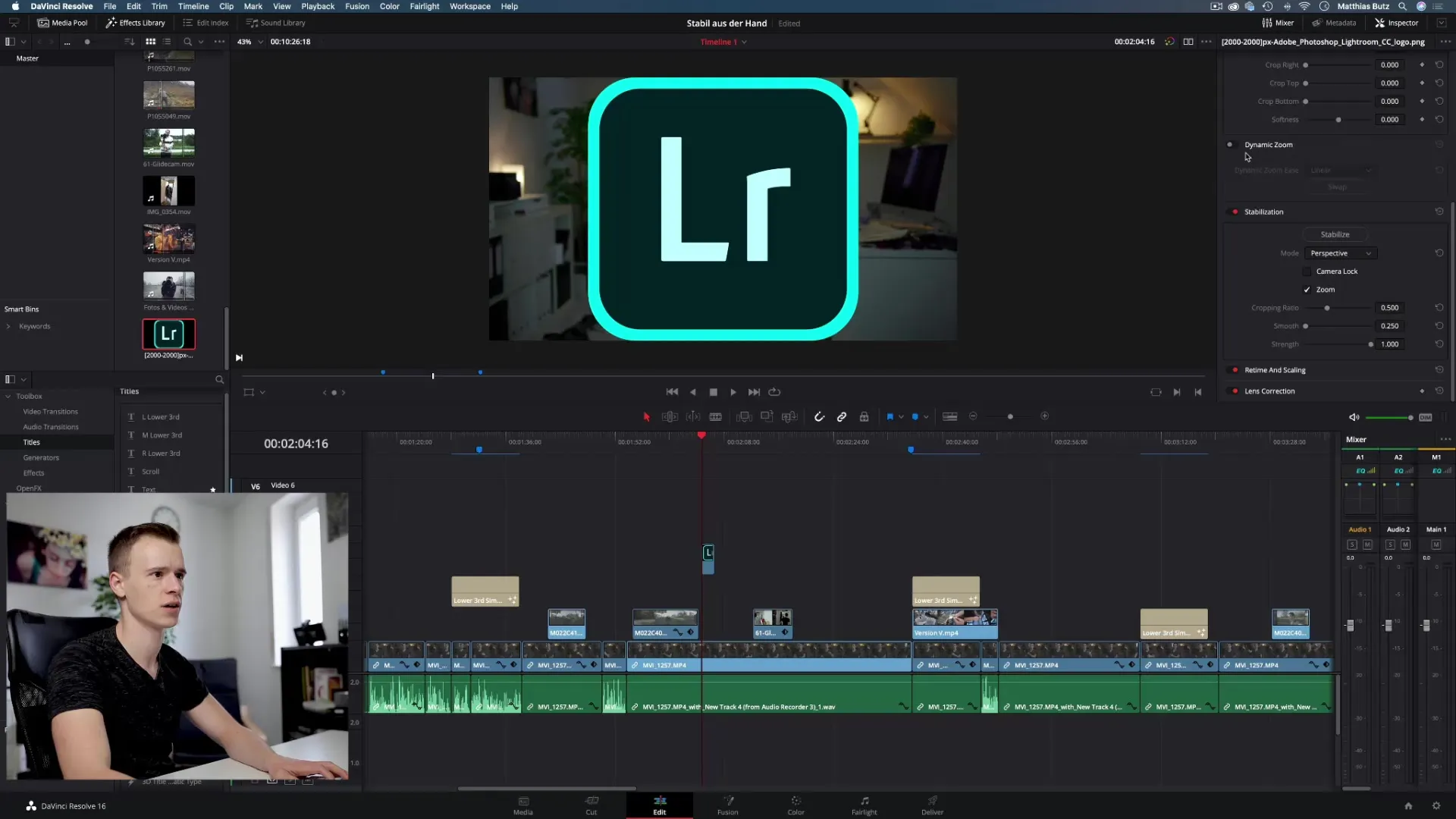
Stabilisering av klipp
Stabilisering är viktigt, särskilt när du kämpar med skakiga inspelningar. I Inspektorn har du möjlighet att ställa in stabilisering för att åtgärda skakningarna. Även om det finns bättre alternativ i andra delar av DaVinci Resolve, är det här integrerade verktyget en snabb hjälp.
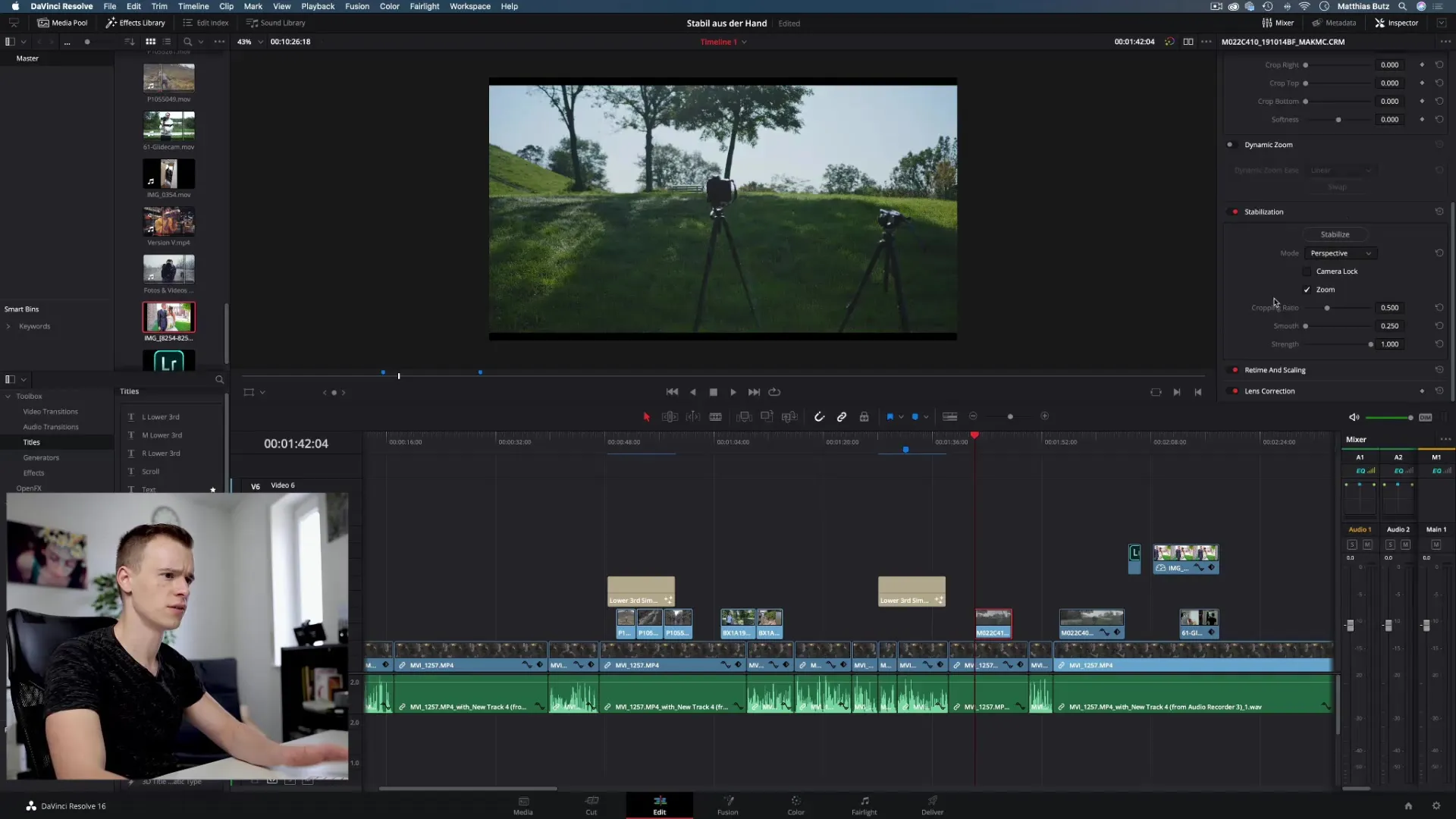
Retime och Scaling
I avsnittet Retime och Scaling kan du styra hur klipp ska bete sig med ändrad tid. Standardinställningen är “Optical Flow” och är särskilt användbar när du redigerar slow-motion inspelningar.
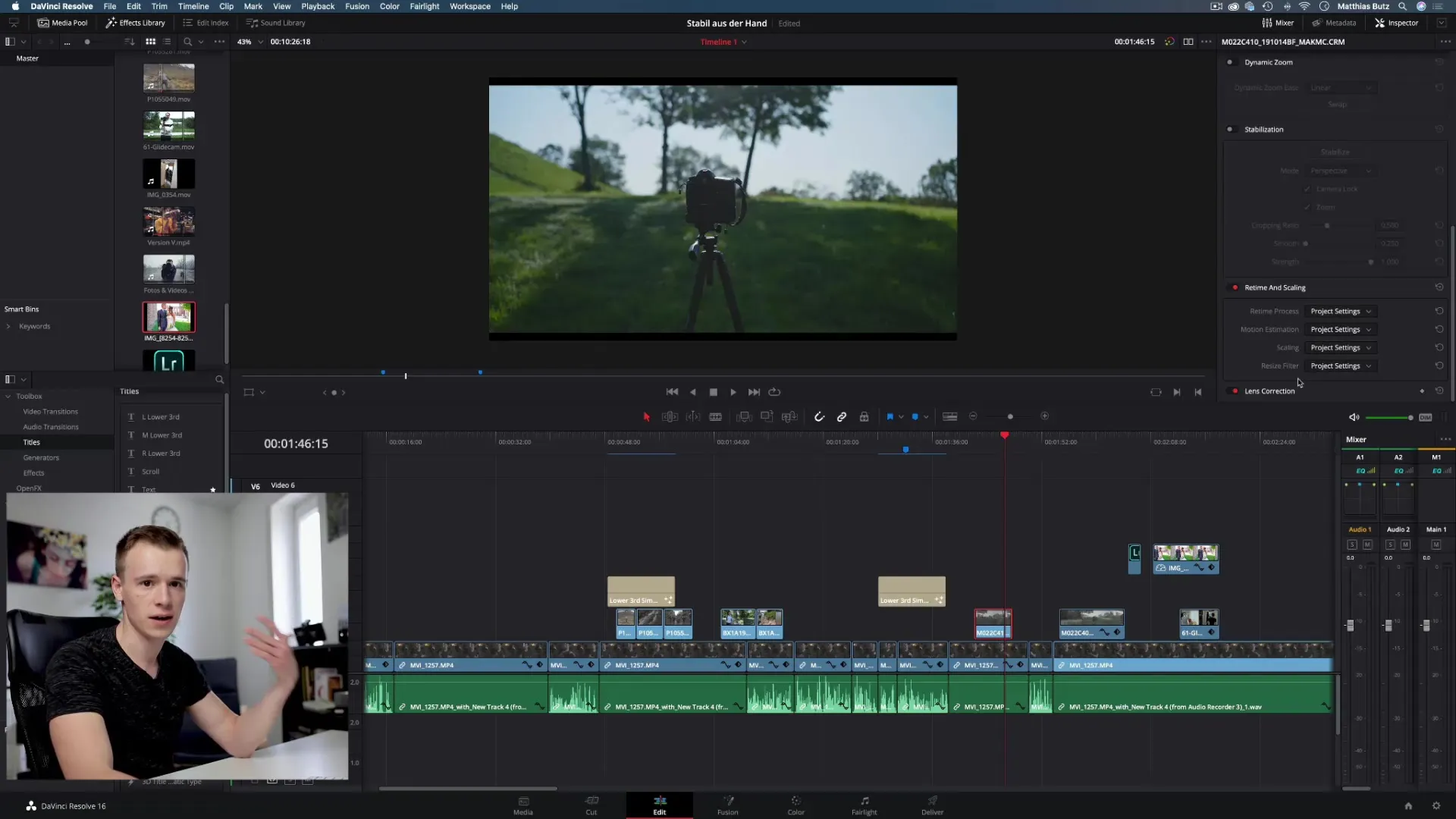
Lens Correction (Objektivkorrektion)
Denna funktion är endast tillgänglig för Pro-användare. Den möjliggör korrigering av förvrängningar som kan uppstå med vidvinkelobjektiv. I den kostnadsfria versionen har du tyvärr inte tillgång till den.
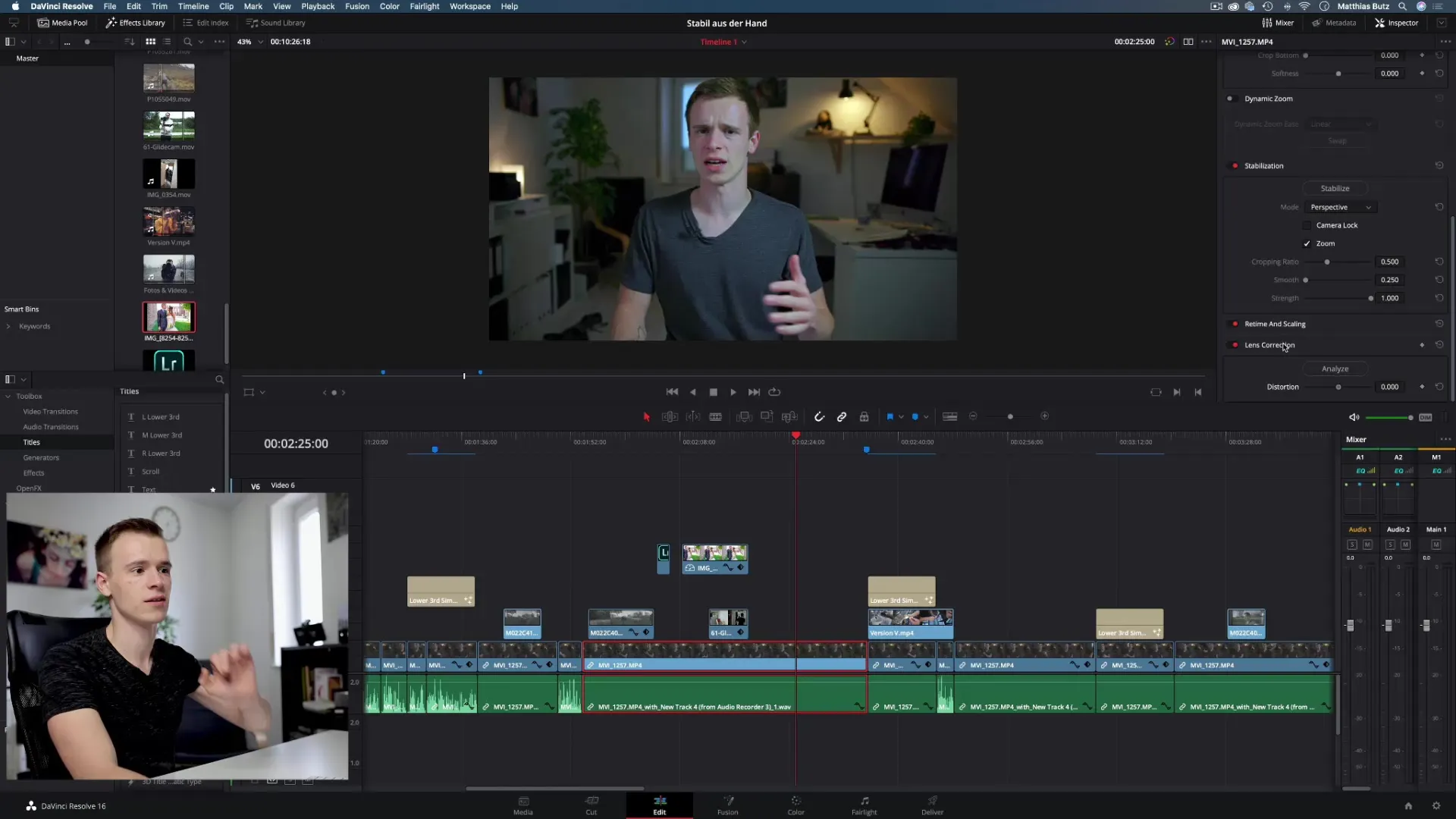
Kreativa möjligheter med Inspektorn
Inspektorn erbjuder många kreativa möjligheter. Du kan flexibel anpassa klipp för att bättre passa in i den övergripande designen. Många användare spenderar större delen av sin tid i områdena Cropping och Transform.
Sammanfattning - DaVinci Resolve: Förstå och använda Inspektorn i detalj
Användningen av Inspektorn i DaVinci Resolve kan avsevärt förbättra dina videoprojekt. Med sina mångsidiga funktioner gör du kreativa justeringar på kort tid. Verktyget är avgörande för alla som professionellt redigerar videor eller helt enkelt vill optimera sina klipp.
Vanliga frågor
Vad är Inspektorn?Inspektorn är ett verktyg i DaVinci Resolve som erbjuder omfattande anpassningsmöjligheter för videoklipp.
Vilka funktioner erbjuder Inspektorn?Inspektorn möjliggör justeringar av position, storlek, opacitet, rotation och beskärning av klipp.
Hur kan jag justera opaciteten för en klipp?I Transform-området kan du justera reglaget för opacitet för att styra transparensen.
Vad kan jag göra med den dynamiska zoomen?Dynamisk zoom låter dig automatiskt zooma in eller ut på en bild och ger dina videor en dynamisk rörelse.
Är objektivkorrekturfunktionen tillgänglig i den kostnadsfria versionen av DaVinci Resolve?Nej, objektivkorrekturfunktionen är endast tillgänglig i den betalande Pro-versionen.


